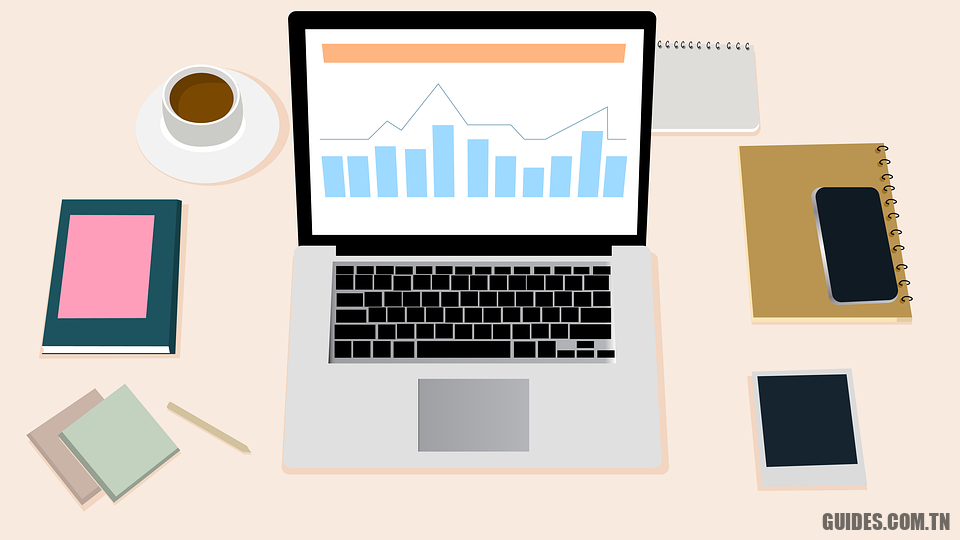Comment créer un torrent pour partager des fichiers en ligne
📱
Vous pouvez partager des fichiers volumineux via un réseau p2p entre des PC en créant un nouveau torrent privé de manière simple
Voulons-nous partager un fichier volumineux avec des amis et la famille mais ne voulons pas perdre de temps à le télécharger sur un service cloud ou un service d’hébergement ? Un bon moyen de partager le gros fichier sans le déplacer de l’ordinateur prévoient la création d’un torrent privé et personnel, visible uniquement pour les utilisateurs qui auront le lien créé par le programme spécifique. De cette façon, nos amis ou nos proches pourront télécharger le gros fichier sereinement et également aider les autres une fois le téléchargement terminé, exactement comme cela se produit avec les torrents publics disponibles sur le Web.
Dans ce guide, nous allons vous montrer comment créer un torrent privé avec qBittorrent, programme gratuit et open source disponible pour Windows, pour Mac et pour GNU/Linux.
qBittorrent
qBittorrent est un excellent programme de gestion de fichiers BitTorrent sur PC et fournit également les outils pour créer vos propres torrents privés, à partager uniquement avec quelques personnes sélectionnées ou sélectionnées. Nous en avons également parlé dans notre article sur Programmes alternatifs à uTorrent pour télécharger Torrent.
Activer le serveur de trace personnel
Afin de créer votre propre torrent privé, nous devrons d’abord activer le tracker de serveur sur notre client qBittorrent et rediriger son port dans le routeur (port forwarding). On ouvre alors le programme, on clique sur le bouton d’engrenage en haut ou on va dans Outils -> Options, on appuie sur le menu Avancée et faites défiler les éléments jusqu’à ce que vous trouviez l’élément Activer le serveur de trace intégré, que nous devrons activer avec une coche.
Écrivons le numéro de port dans l’article Port de serveur de trace intégré (la valeur par défaut est 9000), puis appuyez sur Appliquer Et d’accord.
Nous devrons maintenant procéder au transfert du bon port à l’intérieur de notre modem ou routeur pour accéder à Internet : nous obtenons l’IP du PC en cours d’utilisation à partir des paramètres réseau, nous ouvrons n’importe quel navigateur Web et tapons, dans la barre d’adresse, leIP d’accès pour le panneau de configuration du routeur. Une fois accédé, on cherche le menu Redirection de port, Serveur virtuel, Transfert NAT, Configurer les portes ou des éléments similaires et configurez la redirection de port du serveur de trace, en entrant comme IP celle de l’ordinateur sur lequel qBittorrent s’exécute, comme port 9000 (ou celui défini dans le programme) et comme protocoles TCP Et UDP.
Une fois cette configuration terminée, nous effectuons un contrôle de la bonne ouverture de la porte depuis le site Internet Open Port Check Tool.
Créer le torrent privé
Une fois le serveur de piste activé, nous pouvons passer à la création de notre torrent personnel ; nous ouvrons à nouveau qBittorrent, cliquez sur en haut Outils et appuyez sur Créer un torrent.
On rentre le chemin du fichier ou dossier à partager à l’aide des boutons en haut à droite Choisir le dossier ou Sélectionner le dossier, nous mettons la coche sur les articles Torrent privé (ne sera pas partagé sur le réseau DHT), Démarrer la semence immédiatement Et Optimiser l’alignement et insérer dans le champ Suivi d’URL la chaîne suivante :
http://[IPaddress]:[portnumber]/ annoncer
À la place de [IPaddress] nous devrons entrer notre IP publique de la connexion Internet (obtenable à partir d’ici) et au lieu de [portnumber] il va falloir renseigner le port du serveur de trace configuré il y a peu (base 9000).
A la fin de la configuration, appuyez sur le bouton en bas Créer des torrents et choisissez un nom et un chemin pour enregistrer le fichier avec l’extension .torrent. Maintenant, le torrent est prêt et qBittorrent se positionnera automatiquement en graine pour fournir le fichier à toute personne qui demande notre torrent privé.
Pour créer un lien magnétique faites un clic droit sur le torrent privé, chargé dans l’interface qBittorrent, et cliquez sur Copier l’aimant de lien.
Partager le fichier torrent privé
Une fois que nous avons créé notre torrent privé, il ne nous reste plus qu’à laissez qBittorrent et le PC sur lequel il est installé Et la fourniture à nos amis, collègues, parents ou qui nous voulons une copie du fichier .torrent ou partagez le lien magnet créé il y a peu de temps.
Pour le téléchargement, ils peuvent utiliser à la fois qBittorrent et tout autre client compatible, tel que uTorrent.
Le téléchargement démarrera automatiquement après quelques minutes et, celui qui terminera le téléchargement du fichier, deviendra à son tour une nouvelle graine, capable d’augmenter la vitesse de téléchargement pour tout nouvel utilisateur qui démarre le torrent privé.
Le torrent privé n’est pas visible par les autres utilisateurs de BitTorrent qui ne possèdent pas les liens ou l’aimant ; pour augmenter la sécurité lors du partage d’un fichier volumineux via torrent privé, nous vous conseillons de crypter le torrent dans une archive protégée par mot de passe, comme visible dans notre guide sur Comment crypter des fichiers sur PC et smartphones.
Conclusion
Créer et partager un torrent privé peut être une très bonne alternative au partage via le cloud ou sur des services de partage de fichiers massifs, car il est respectueux de notre vie privée, nous avons une bonne forme de contrôle sur le partage de fichiers et nous pouvons protéger son contenu en ajoutant le fichier torrent privé vers une archive compressée (indispensable lors du partage de données sensibles ou risquées via torrent).
Si nous ne savons pas en détail comment fonctionne torrent, lisez simplement notre analyse approfondie Comment fonctionne le téléchargement Torrent, comment télécharger et combien de problèmes pour trouver toutes les réponses.
Pour télécharger des torrents sur notre smartphone Android, nous vous recommandons de lire notre guide pour Les meilleures applications pour télécharger des fichiers torrent depuis Android.
Si, par contre, nous voulions télécharger des torrents sans laisser le PC allumé, nous pouvons lire notre guide sur comment Télécharger des torrents sans laisser votre PC allumé : toutes les alternatives.
Explorez encore plus d’articles dans nos catégories Internet, Technologie et encore Ordinateur et internet.
On vous remercie pour votre visite et on espère que notre article Comment créer un torrent pour partager des fichiers en ligne
vous aide, on vous invite à partager l’article sur Facebook, pinterest et e-mail avec les hashtag ☑️ #Comment #créer #torrent #pour #partager #des #fichiers #ligne ☑️!